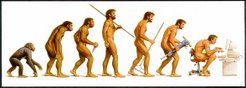Como representar graficamente a WBS do meu projeto já planejado no Project? Essa é uma pergunta que tem intrigado os usuários do Project por algum tempo. O fato é que, de forma nativa, a ferramenta não possui uma visão gráfica da WBS do projeto, e isso implica em problemas na manutenção de dois arquivos em separado.
Vasculhando o site da Microsoft, achei um suplemento do Visio que resolve esse velho problema: o WBS Modeler.
Para começar, baixe o aplicativo em
http://www.microsoft.com/downloads/details.aspx?FamilyID=34C28A49-E14C-4A7D-8D49-90061FE08AB4&displaylang=en
http://www.microsoft.com/downloads/details.aspx?FamilyID=34C28A49-E14C-4A7D-8D49-90061FE08AB4&displaylang=en
Instale o aplicativo. É bastante simples, basta aceitar todas as opções. Lembre-se que você deverá ter o Visio 2007 instalado no seu computador. Esse software é um add-in. Depois de instalado, um menu específico é criado no seu Visio 2007.
Vamos iniciar criando uma WBS no Visio e exportando para o Project 2007.
Abra o Visio e selecione WBS no ponto de partida. Selecione o modelo WBS Modeler e clique em criar.
Deste ponto em diante, caso você já seja famializado com a interface do Visio, não encontrará problemas para modelar sua WBS. Uma característica importante é que, toda vez que for adicionado um elemento da WBS, a caixa de diálogo de informações será apresentada para entrada dos dados.
Após concluir o desenho da WBS, selecione a opção de menu “Export to Microsoft Office Project...”
Selecione o diretório onde será gerado o arquivo MPP. Você poderá vincular a figura do Visio ao arquivo do Project. Dessa forma, toda vez que ocorrer uma alteração o cronograma do Project poderá ser atualizado.
O arquivo do Project será criado com toda a estrutura desenhada no Visio.
A operação contrária também é possível através do menu de importação do WBS Modeler. No entanto, você deverá estar com o projeto do Project aberto durante a execução da funcionalidade de importação.
Esta dica aplica-se ao Project 2007 Standard ou Professional. Bom trabalho com suas próximas WBS. Abraços!